サムスンギャラクシーJ7マックスカメラのヒントとコツ
その他 / / February 14, 2022
予算のデバイス、ミッドレンジの電話、または プレミアムスマートフォン、共通点が1つあります。それは、12メガピクセルまたは13メガピクセルのプライマリカメラです。 絞りはわずかに異なりますが、全体的なカメラの仕様は同じままです。 スマートフォンの主なセールスポイントが カメラの仕様、サムスンギャラクシーJ7は違いでポイントに対処しました。

これは、インド向けに特別に設計されたソーシャルカメラインターフェースを備えた最初のスマートフォンです。 ソーシャルシェアリング そよ風を発見します。 しかし、Galaxy J7Maxが誇るギミックはそれだけではありません。 13メガピクセルのカメラは、f / 1.7の広い絞りと組み合わされており、明るく鮮やかな画像が得られます。
でも、カメラアプリを100%活用できなかったら残念ですね。 心配はいりません。カメラアプリの詳細をすべて掘り下げ、これらのクールなSamsung Galaxy J7Maxカメラのヒントとコツをまとめました。
も参照してください: 見逃してはならないSamsungGalaxy J7Maxのトップ9機能1. ソーシャルシェアリング
Galaxy J7 MaxのギミックであるSocialCameraは、インドの大衆を念頭に置いて作られました。 ソーシャルシェアリングが簡単になるだけでなく、手動で写真をアップロードするのにかかる貴重な時間を節約できます。
つまり、カメラアプリとメッセージングアプリまたはソーシャルメディアプラットフォームの間のギャップを埋めます。
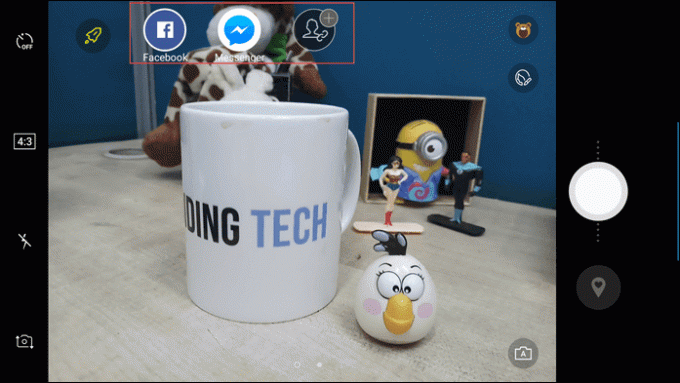
したがって、あなたがしなければならないのは、お気に入りのWhatsAppまたはMessengerの連絡先をインターフェイスに追加し、クリックして送信することだけです。 もちろん、それはあなたの承認を必要とします、しかしそれから、それはひどい時間を節約します。
そして、最も良いのは、不要なときに従来のモードに簡単に戻すことができることです。
2. 簡単なカメラ操作
異なるカメラモードを切り替えると言えば、Galaxy J7 Maxは、カメラ操作をスムーズかつ柔軟にします。
つまり、フッテージの録画、自撮り写真のキャプチャ、フィルターとモードの選択など、カメラのインターフェースをスワイプするだけで、すべてがきれいにレイアウトされます。
分解するには、上/下にスワイプするとセルフィーシューターが表示され、左/右にスワイプするとシューターのさまざまなモードが表示され、左にスワイプするとフィルターとビューティーモードが表示されます。
3. 大規模な友達グループ? ワイドセルフィーを選ぶ
大規模な友人グループがいる場合は、それらすべての人々を1つのフレームに収めることの苦痛を明確に知っておく必要があります。 フロントカメラで写真を撮るなら、もっと「楽しい」。 でもねえ、Galaxy J7 Maxにはワイドセルフィー機能が含まれていませんか?

カメラインターフェースを左にスワイプして、下から機能を選択するだけです。 パノラマのキャプチャと同様に、3つのフレームを撮影する必要があり、残りの作業はカメラソフトウェアによって行われます。 単純。
4. 音のある自分撮り
音のある自分撮り? それはビデオを意味するでしょう? さて、ギャラクシーJ7マックスは持っています 少し この新機能で写真やビデオの境界をぼかしました。
上記の機能と同じウィンドウで利用できるこの機能を使用すると、写真と9秒のビデオを同時に取得できます。
最高のことは、ビデオファイルまたは画像として共有できることです。
5. フローティングカメラボタン
前述の レビュー、サムスンギャラクシーJ7マックスは少し幅の広い電話であるため、片手での操作は少し難しいです。 しかし、素晴らしい写真を撮ることに関しては、それであなたを思いとどまらせないでください。

他のいとこと同じように GalaxyC7プロ ギャラクシーS8、それはまた、焼き付けられたフローティングカメラボタンが付属しています。 この設定を有効にすると、シャッターボタンをほぼどこにでもドラッグできます。
6. イージーズームオプション
J7 Maxのシャッターボタンを使用して、フレームをズームイン/ズームアウトします。 シャッターボタンをタップしてドラッグするだけで、希望のズームレベルが得られます。

Galaxy J7 Maxを片手で操作できるのは、この機能です。
続きを読む:任意のAndroidデバイスで片手操作を取得する方法7. あなたの主題に焦点を合わせてください
J7 Maxには、光の状態が変化したり、物体が動いたりしても、露出レベルをロックしてフォーカスを固定する、気の利いたAF / AEロックが含まれています。
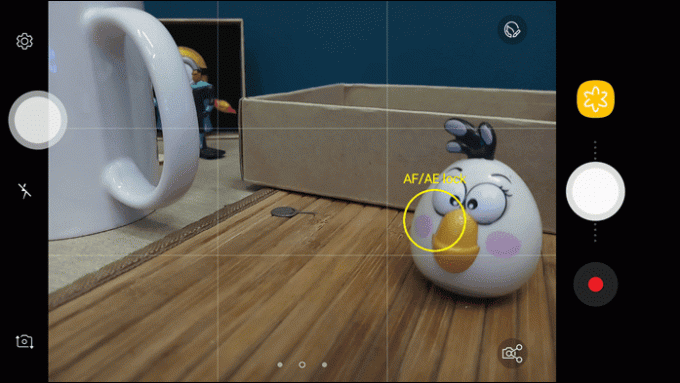
したがって、ビデオを録画している場合、AEロックにより、全体に一貫した照明が確保され、よりプロフェッショナルな外観が得られます。
有効にするには、画面に黄色い円が表示されるまで、フォーカスしたい画面を長押しします。
8. ステッカーとフィルター
Snapchatは使用に革命をもたらしました ライブフィルターのそしてそれ以来、それは多くの形と場所で現れました。 そしてそれらの中で最新のもの 場所 サムスンのスマートフォンです。
と一緒に導入 サムスンギャラクシーS8のカメラアプリ、SnapchatスタイルのフィルターはGalaxy J7Maxにも採用されています。
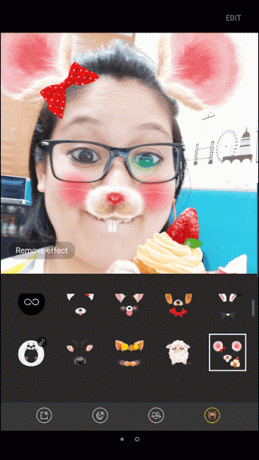
あなたがする必要があるのは有効にすることです ソーシャルモード フロントシューターのと非常識なフィルターのいずれかから選択します。
さらに、数十枚の内蔵ステッカーから選択することもできます。 だから、次にアイスクリームを食べるときは、それに素敵な小さなステッカーを追加することを忘れないでください。
9. アスペクト比を変更する
Instagramで貴重な写真の側面を削りたくない場合は、1:1のアスペクト比を選択できます。
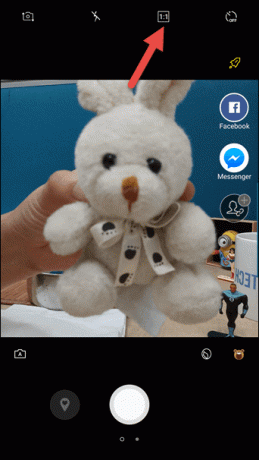
ソーシャルモードにスワイプして、アスペクト比のマークが付いたアイコンをタップするだけです。 気に入らない? 元に戻します。
Instagramといえば、 ここに最高のInstagramのヒントとコツがあります10. 曇り止めモード
右にスワイプすると、Galaxy J7Maxの追加のカメラモードが表示されます。 スポーツモードに加えて、私のお気に入りのもう1つは、曇り止めモードです。 これは、コントラストと露出を調整することで画像を鮮明にします。
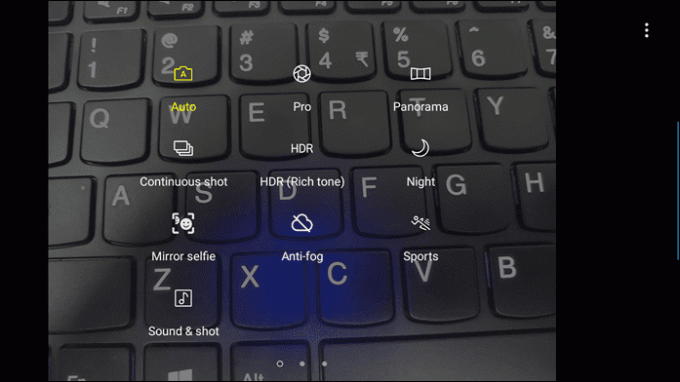
モードを有効にして右側の雲のアイコンをタップし、ハンドルをドラッグしてシャープネスを調整するだけです。
11. ミラーセルフィー
Galaxy J7Maxのもう1つのギミックは スマートグロー — a LEDのストリップ リアカメラを一周します。 主に通知に使用されるこの光のストリップには、他の素晴らしい用途もあります。
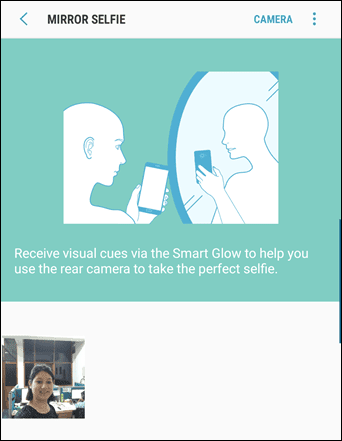
そしてそのような使用法の1つは ミラーセルフィー. リアカメラのf / 1.7ワイド絞りを利用して、自分撮りをするのに役立ちます。
あなたがする必要があるのは、鏡の前に立ち、スマートグローをカメラに向けるだけです。 被写体にピントが合うと、LEDストリップが光ります—シャッターボタンを押すための合図です。
11. カメラアシスト
もう1つの気の利いたSmartGlowの使用法は、 カメラアシスト オプション。 これを有効にすると、シャッターボタンを押すたびにLEDストリップが点灯します。
12. ホーム画面にショートカットを追加する
彼らは誰も永遠に待つことはないと言います、そしてこれはそれに関しては非常に当てはまります 写真撮影. ショットの大部分は、瞬く間に逃す機会です。 そして、カメラの完璧なモードを探すのに時間を無駄にしたくないでしょう?
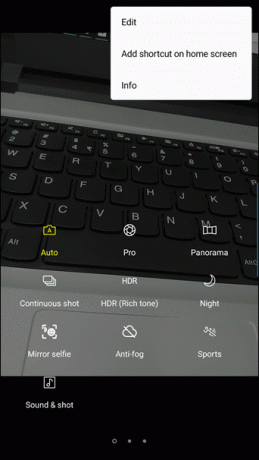
気の利いた解決策は、お気に入りのカメラモードをショートカットとしてホーム画面に追加することです。 左にスワイプしてモードを表示し、3ドットメニューをタップしてをタップします ホーム画面にショートカットを追加.
カメラを起動するたびにデフォルトで自動モードに戻ることを考えると、この機能を搭載することは大歓迎です。
13. ハンズフリーに行く
最後になりましたが、ハンズフリーモードです。 シャッターボタンに手を伸ばすのに問題がある場合は、ここに少し朗報があります。 ザ パームを表示 狙い撃ち法は仕事を成し遂げるのに役立ちます。 あなたがしなければならないのは、写真をつかむためにセンサーの上に手のひらを振るだけです。
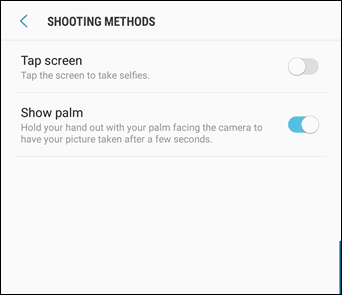
自撮り写真のもう1つの優れた狙い撃ち法は、 画面をタップ. 示唆に富むように、画面をタップするだけで、自分撮りをすることができます。
では、どちらがクリックされましたか?
ちょうどルピーで販売されています。 1 7990年のSamsungGalaxy J7 Maxには、カメラの機能とトリックが多数含まれているため、カメラ体験は本当に価値のあるものになります。 そして、f / 1.7の絞りを使用すると、明るく鮮やかな写真になります。
では、最初にどのトリックを試してみますか?
次を参照: サムスンギャラクシーJ7マックスの長所と短所:あなたはそれを買うべきですか?



